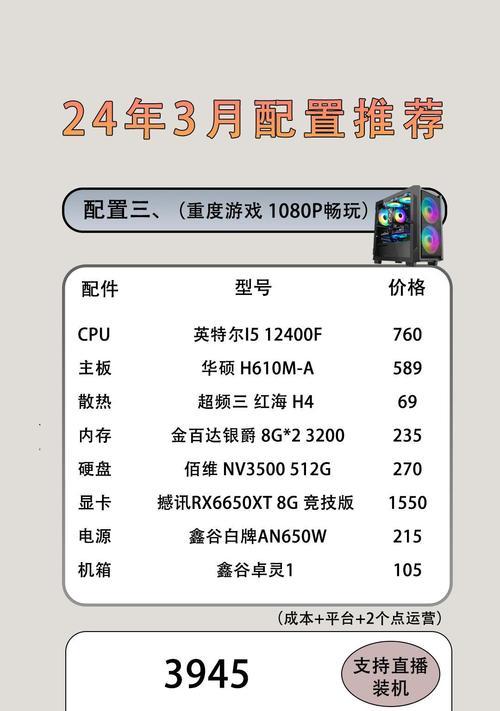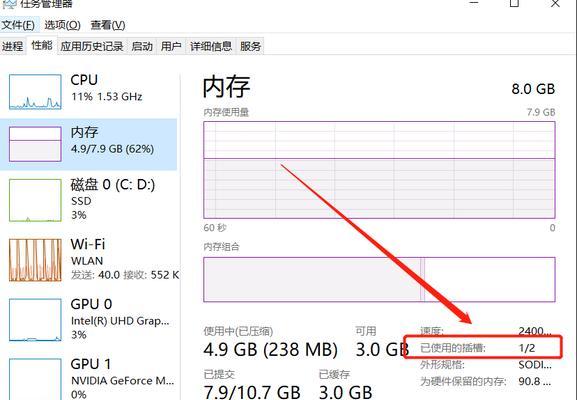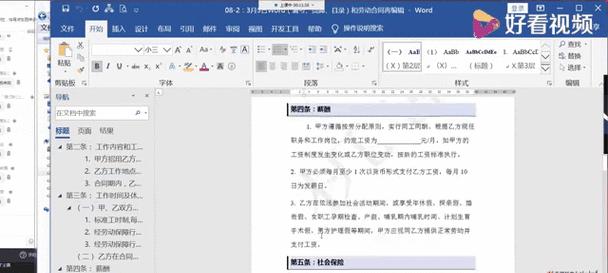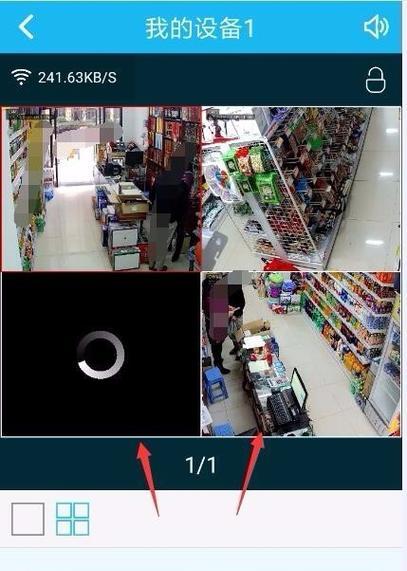笔记本电脑屏幕通用调整方法是什么?
在当今数字化工作和娱乐环境下,笔记本电脑已经成为我们生活中不可或缺的伙伴。笔记本屏幕的调整对于用户的使用体验至关重要。它们需要应对不同的照明条件、视觉舒适度以及颜色校准等需求。本文将为您提供笔记本电脑屏幕的通用调整方法,帮助您优化视觉体验。
屏幕亮度与对比度的调整
亮度调节
开篇核心突出:调整笔记本电脑屏幕亮度是为了保护眼睛并优化视觉体验。学会如何调节亮度,可以让您在不同环境下都拥有最佳的屏幕显示效果。
步骤指导:
1.快捷键调整:大部分笔记本电脑都配备有调节亮度的快捷键,通常表现为带有太阳或光标的图标。您可以尝试同时按下Fn键(功能键)和亮度调节键来进行调节。
2.系统设置:如果快捷键无效,您也可以通过操作系统的设置来调整亮度。在Windows系统中,您可以进入“设置”>“系统”>“显示”进行调整;在macOS系统中,打开“系统偏好设置”>“显示器”中调整亮度滑块。
对比度调节
步骤指导:
1.在“显示”设置中,您还可以找到对比度的调整选项。在Windows系统中,通常是在“调整明暗度”的选项中进行设置。
2.macOS系统没有直接的对比度调整选项,如果需要微调,可以使用第三方软件来调整。
用户体验导向
不断调整屏幕亮度和对比度,直至能找到一个既舒适又能够看清屏幕上内容的平衡点。这对于长时间工作或娱乐可以显著减轻眼睛疲劳。
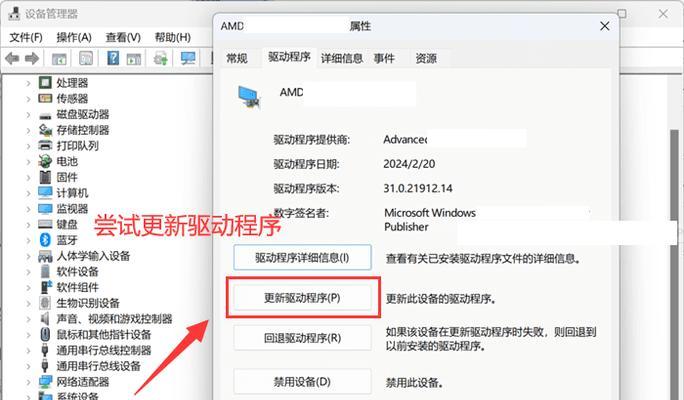
颜色饱和度和色调的调整
色彩校准
开篇核心突出:色彩的饱和度和色调直接影响到屏幕显示的锐度与视觉效果。通过调整这些设置,能让你的屏幕呈现出更自然或者更鲜明的色彩。
步骤指导:
1.在Windows系统中,进入“设置”>“系统”>“显示”>“颜色设置”,在这里您可以调整色彩的饱和度、色调等。
2.对于macOS用户,系统偏好设置中的“显示器”选项里可以进行色彩空间的选择(例如sRGB或DCI-P3)来进行色彩校准。
使用专业工具
深度指导:
为了更为精确的色彩管理,可以利用专业的硬件校色器和软件进行详细校准。这些工具能为不同的显示器创造出专属的颜色配置文件。
用户体验导向
颜色调整可依据个人喜好和工作需求进行设置,如进行图像编辑工作的用户可能需要更准确的颜色表现。
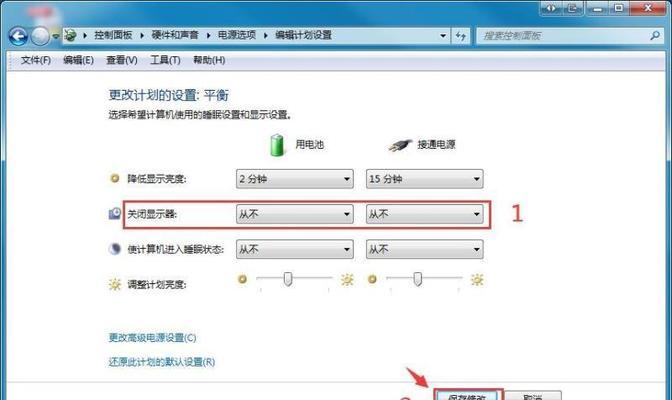
分辨率的优化设置
分辨率调整
开篇核心突出:良好的屏幕分辨率可以让图像更加清晰细腻,提高视觉体验。
步骤指导:
1.在Windows系统中,进入“设置”>“系统”>“显示”>“显示分辨率”,选择一个适合您笔记本屏幕的分辨率。
2.在macOS系统中,打开“系统偏好设置”>“显示器”>“显示”,选择合适的分辨率选项。
多角度拓展
清晰度的选择还应该根据您笔记本显示屏幕的物理尺寸来决定。大屏幕的笔记本可能需要较低的DPI分辨率设置以便于看清所有内容。
用户体验导向
找到最适合您眼睛和工作任务的分辨率至关重要,过高或过低的分辨率都会影响到您的视觉舒适度和工作效率。

倾斜角度的调节
舒适角度
开篇核心突出:屏幕的倾斜角度对于减少反射和反光,以及缓解颈部肌肉压力具有重要作用。
步骤指导:
1.用手动调节笔记本屏幕角度,以找到最佳视角,通常为抬头看屏幕时比较舒服的角度。
2.如果您的笔记本支持,可以使用内置的屏幕支架或外接支架来调整。
用户体验导向
确保您在使用笔记本电脑时,屏幕位置既能保护颈部,又能减少不必要的外界光干扰。
省电模式下的画面设置
节能调整
开篇核心突出:屏幕的亮度、分辨率和刷新率都是影响笔记本电脑电池续航的重要因素。
步骤指导:
1.在Windows系统中,进入“设置”>“系统”>“电池”,在这里可以调整屏幕的亮度和是否开启节能模式。
2.macOS系统中,打开“系统偏好设置”>“电池”,可以设置当使用电池电源时降低亮度。
用户体验导向
使用省电模式可以在不必要时节省电力,但在需要高性能时应该适当调整画面设置以获得最佳表现。
结语
通过以上所述的调整方法,您可以确保笔记本电脑的屏幕适应不同的使用场合,提供出色的视觉体验。调整笔记本屏幕是一个需要综合考虑个人舒适度、视觉健康和设备电力消耗的过程。希望本文提供的信息能帮助您更好地优化和定制自己的笔记本屏幕设置。
版权声明:本文内容由互联网用户自发贡献,该文观点仅代表作者本人。本站仅提供信息存储空间服务,不拥有所有权,不承担相关法律责任。如发现本站有涉嫌抄袭侵权/违法违规的内容, 请发送邮件至 3561739510@qq.com 举报,一经查实,本站将立刻删除。
- 上一篇: 电脑锁了显示屏幕黑屏怎么办?如何快速恢复?
- 下一篇: 叠瓦盘笔记本电脑使用方法是什么?
- 站长推荐
-
-

Win10一键永久激活工具推荐(简单实用的工具助您永久激活Win10系统)
-

华为手机助手下架原因揭秘(华为手机助手被下架的原因及其影响分析)
-

随身WiFi亮红灯无法上网解决方法(教你轻松解决随身WiFi亮红灯无法连接网络问题)
-

2024年核显最强CPU排名揭晓(逐鹿高峰)
-

光芒燃气灶怎么维修?教你轻松解决常见问题
-

小米MIUI系统的手电筒功能怎样开启?探索小米手机的手电筒功能
-

如何利用一键恢复功能轻松找回浏览器历史记录(省时又便捷)
-

红米手机解除禁止安装权限的方法(轻松掌握红米手机解禁安装权限的技巧)
-

华为系列手机档次排列之辨析(挖掘华为系列手机的高、中、低档次特点)
-

探讨路由器黄灯的含义及解决方法(深入了解路由器黄灯状况)
-
- 热门tag
- 标签列表
- 友情链接